6. Top 1000 preparatów z najwyższym poziomem zysku
Po wybraniu opcji nr 6. Top 1000 preparatów z najwyższym poziomem zysku w wybranym okresie wyświetlony zostanie raport prezentujący listę towarów, których sprzedaż wygenerowała najwyższy poziom zysku w wybranym okresie analizy.
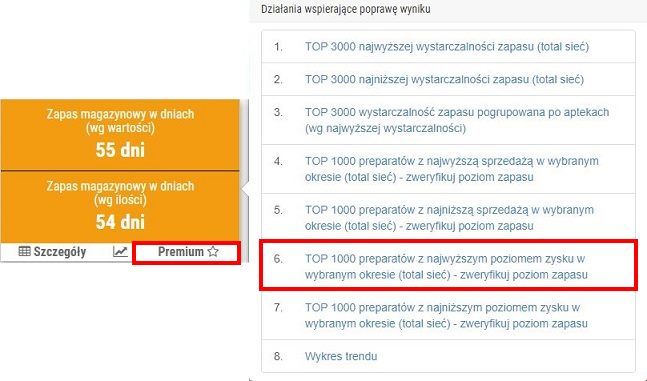
Rys. 1. KPI Zapas magazynowy, 3. Top 1000 preparatów z najwyższym poziomem zysku – poziom PREMIUM
Przykładowy raport:

Rys. 2. Top 1000 najwyższy zysk, poziom PREMIUM
Raport składa się z następujących kolumn:
- Nazwa – obok nazw towarów mogą pojawiać się ikony, których znaczenie można odczytać kierując ikonę na dany symbol, np.:
 – towar zalega w magazynie powyżej 6 miesięcy (dane aktualne na dzień wstecz wybranego okresu analizy). Należy pamiętać, że niekoniecznie cały zapas towaru musi być „zalegaczem”, może to być jedynie jego część. Po skierowaniu kursora na ikonę wyświetlona zostanie ilość zalegająca danego towaru.
– towar zalega w magazynie powyżej 6 miesięcy (dane aktualne na dzień wstecz wybranego okresu analizy). Należy pamiętać, że niekoniecznie cały zapas towaru musi być „zalegaczem”, może to być jedynie jego część. Po skierowaniu kursora na ikonę wyświetlona zostanie ilość zalegająca danego towaru.  – nowość, towar który po raz pierwszy został wprowadzony do obrotu towarowego (został wprowadzony na stan magazynowy) w ciągu ostatnich 90 dni (licząc wstecz od daty wykonania analizy).
– nowość, towar który po raz pierwszy został wprowadzony do obrotu towarowego (został wprowadzony na stan magazynowy) w ciągu ostatnich 90 dni (licząc wstecz od daty wykonania analizy).  – karta ukryta w centralnej kartotece towarowej oraz we wszystkich powiązanych kartotekach lokalnych wybranych punktów sprzedaży (aptek).
– karta ukryta w centralnej kartotece towarowej oraz we wszystkich powiązanych kartotekach lokalnych wybranych punktów sprzedaży (aptek).  – karta ukryta w centralnej kartotece towarowej, ale widoczna w przynajmniej jednym punkcie sprzedaży (aptece) z bieżącego zestawienia.
– karta ukryta w centralnej kartotece towarowej, ale widoczna w przynajmniej jednym punkcie sprzedaży (aptece) z bieżącego zestawienia.  – karta widoczna w centralnej kartotece towarowej, ale ukryta w przynajmniej jednym punkcie sprzedaży (aptece) z bieżącego zestawienia.
– karta widoczna w centralnej kartotece towarowej, ale ukryta w przynajmniej jednym punkcie sprzedaży (aptece) z bieżącego zestawienia. - Producent – producent / podmiot odpowiedzialny / dystrybutor.
- Marża wartość – różnica wartości sprzedaży netto i wartości zakupu netto stanowi podstawę wyliczenia wartości marży (dane wyliczane dla wybranego okresu analizy).
- Marża (%) – różnica wartości sprzedaży netto i wartości zakupu netto dzielona przez wartość sprzedaży netto w wybranym okresie analizy.
- Zapas w dniach wg wartości – stosunek zapasu magazynowego do średniej dziennej wartości sprzedaży (jako wystarczalność zapasu w wybranym okresie analizy).
- Wartość zapasu – wartość zapasu magazynowego w cenach zakupu netto (w wybranym okresie analizy).
- Stan magazynu – stan zapasu magazynowego, dane na ostatni dzień wybranego okresu analizy (jednostki miary np. sztuki).
UWAGA!
- Jeżeli stan magazynowy w analizowanym okresie wykazuje wartość ujemną, może to oznaczać, że dokumenty synchronizujące magazyn zostały wygenerowane z opóźnieniem (po kilku dniach), przez co zostały dołączone do kolejnego okresu analizy (jest to szczególnie istotne na przełomie miesiąca). W systemie KS-OmniPharm można sprawdzić, które punkty sprzedaży nie przekazują danych dotyczących stanów magazynowych: Raport jakości danych (Analityka > Jakość danych > zakładka „Stany magazynowe”, szczegóły).
- Jeżeli stan magazynu wskazuje wartość „0”, to warto zweryfikować wartość zapasu. Gdy wartość zapasu jest większa od „0”, należy skierować kursor na wartość wskazującą stan magazynu i sprawdzić poziom zaokrąglenia, np.:
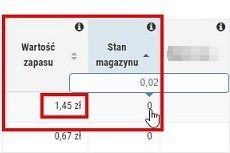
Rys. 3. Wartość magazynu wskazuje wartość większą od zera, stan magazynu został zaokrąglony (informacja widoczna po skierowaniu kursora na wartość w kolumnie „Stan magazynu”)
- Towary w drodze – suma towarów z zamówień będących w trakcie realizacji (wysłane, lecz niezrealizowane) z okresu wskazanego w domyślnym wzorcu zamówienia (przykładowo: jeżeli we wzorcu (Wzorce) wprowadzony jest termin 3 dni, to do wyliczenia „towarów w drodze” w KPI uwzględnione zostaną zamówienia w trakcie realizacji z ostatnich 3 dni) oraz z przesunięć MM spoza zamówień. Ustawienia domyślnego wzorca zamówienia można sprawdzić oraz edytować z poziomu modułu Zamówienia >
 > Wzorce (wzorzec domyślny oznaczony będzie ikoną
> Wzorce (wzorzec domyślny oznaczony będzie ikoną  ). Dane w kolumnie Towary w drodze są aktualne na dzień dzisiejszy! Jeżeli dla danego towaru wyliczono towary w drodze, to po skierowaniu kursora na ikonę
). Dane w kolumnie Towary w drodze są aktualne na dzień dzisiejszy! Jeżeli dla danego towaru wyliczono towary w drodze, to po skierowaniu kursora na ikonę  wyświetlone zostaną ilości z zamówień oraz z MM spoza zamówień (jeżeli występują), np.:
wyświetlone zostaną ilości z zamówień oraz z MM spoza zamówień (jeżeli występują), np.:
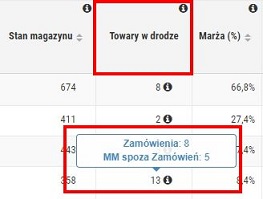
Rys. 8. Ilości z zamówień będących w trakcie realizacji, wyodrębnione ilości z zamówień oraz z MM spoza zamówień
Liczba towarów w drodze będzie się zmieniać po realizacji zamówienia, czyli po wprowadzeniu towarów na stan w aptece. Należy pamiętać, że termin wskazany we wzorcu domyślnym zamówienia (rys. poniżej) będzie zawsze taki sam dla raportów KPI. W zależności od tego czy zamówienie zostało zrealizowane (całościowo lub częściowo), towar został wprowadzony na stan w aptece, zmianie ulegnie liczba wyświetlanej sumy towarów w drodze.
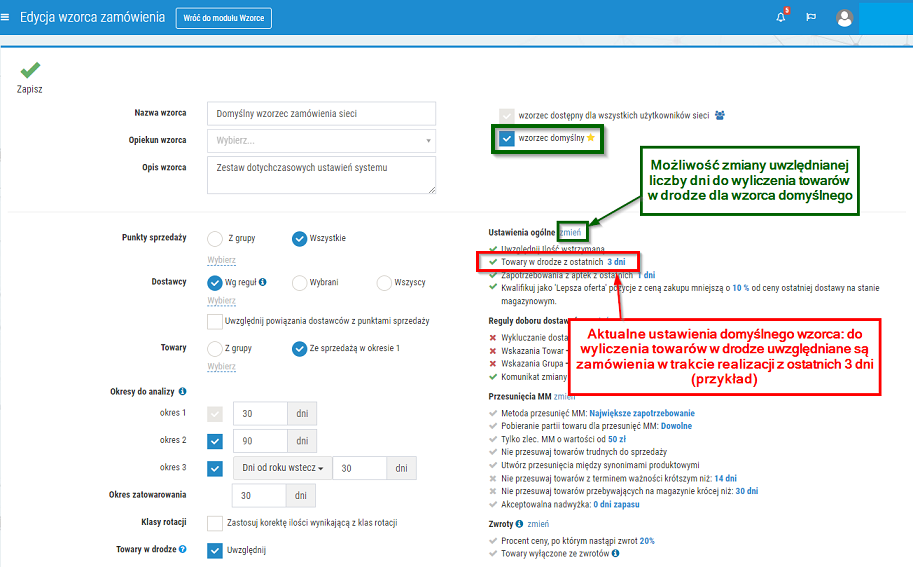
Rys. 9. Edycja domyślnego wzorca, możliwość sprawdzenia oraz edycji ustawień dotyczących towarów w drodze
- Wartość sprzedaży wg cen zakupu netto – suma wartości sprzedaży danego towaru wyliczona według cen zakupu netto (w wybranym okresie analizy).
- Ilość sprzedana (szt) – ilość (sztuk) sprzedanych towarów (w wybranym okresie analizy).
- Średnia cena zakupu netto – średnia cena zakupu netto w wybranym okresie analizy.
- Średnia cena sprzedaży brutto – średnia cena sprzedaży brutto w wybranym okresie analizy.
- Średnia krajowa cena sprzedaży brutto – średnia cena sprzedaży brutto na tle całego kraju, dane w kolumnie są wyświetlane dla sieci, które mają zawartą umowę z ABD.
UWAGA! W kolumnach dotyczących marży, wartości sprzedaży oraz ilości sprzedanej mogą pojawić się następujące oznaczenia:
- "-" znak informuje, że dany towar nie brał udziału w sprzedaży,
- wartości 0 lub 0,00 to informacja, że dany produkt nie brał udziału w sprzedaży w danym miesiącu.
- Udział w strategii KS-OmniPharm - informacja czy dany towar bierze udział w aktywnej lub przyszłej strategii utworzonej z poziomu systemu KS-OmniPharm lub czy w ciągu ostatnich 30 dni była wobec niego zastosowana przecena centralna (ikona
 oznacza brak udziału w strategii). Po skierowaniu kursora na ikonę w kolumnie wyświetlony zostanie opis akcji biznesowej, do której przydzielony jest towar. Więcej informacji o filtrowaniu listy towarów według udziału w strategii KS-OmniPharm można uzyskać w rozdziale: Filtrowanie listy towarów według udziału w akcji.
oznacza brak udziału w strategii). Po skierowaniu kursora na ikonę w kolumnie wyświetlony zostanie opis akcji biznesowej, do której przydzielony jest towar. Więcej informacji o filtrowaniu listy towarów według udziału w strategii KS-OmniPharm można uzyskać w rozdziale: Filtrowanie listy towarów według udziału w akcji.
Dodatkowe informacje:
W górnej części okna wyświetlone są "podpowiedzi", z których można skorzystać przed wykonaniem danej akcji. Po skierowaniu kursora w pole Zweryfikuj listę pod kątem preparatów kontraktowych wyświetlona zostanie podpowiedź nad przyciskiem Pokaż filtry, np.:
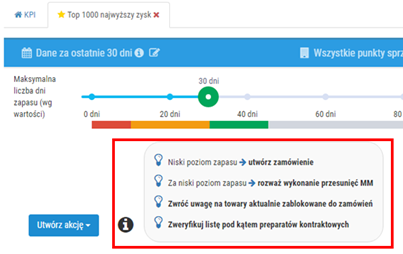
Rys. 6. Podpowiedzi wyświetlane z poziomu raportu
Lista akcji możliwych do wykonania w danym raporcie jest pod przyciskiem Utwórz akcję:
- Utwórz zamówienie – w przygotowaniu.
- Utwórz przesunięcie MM – możliwość wykonania przesunięcia międzymagazynowego.
- Eksport do pliku CSV – możliwość wyeksportowania listy wybranych lub wszystkich towarów w raporcie (z możliwością uwzględnienia aptek ) do pliku CSV (przykład).
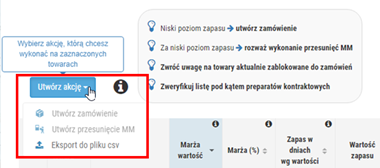
Rys. 7. Lista akcji możliwych do wykonania z poziomu danego raportu
UWAGA! Lista towarów nie wskazuje oznaczenia towarów „w drodze”, np. z przesunięć MM oraz z zamówień (funkcjonalność w przygotowaniu dla użytkowników KS-OmniPharm).
- Za pomocą dostępnych filtrów można szybko i sprawnie zawęzić wyniki raportu zgodnie z potrzebami, np. do wybranego producenta, punktów sprzedaży czy do wybranej kategorii produktów (filtry są widoczne po wybraniu przycisku Pokaż filtry). Dane można zwęzić także do własnego zestawu towarów, grupy towarów wybierając wcześniej przygotowaną grupę lub wczytując plik CSV.
- Dane w raportach KPI Premium można filtrować za pomocą zapisanych wcześniej ustawień filtrowania w panelu bocznym KPI (funkcjonalność może być pomocna w przypadku potrzeby cyklicznego sprawdzania danych dla konkretnego producenta, np. raz w miesiącu). Wystarczy wskazać zapisany wcześniej filtr, a zostanie on automatycznie uwzględniony w danym raporcie. Lista filtrów jest wyświetlana po kliknięciu w ikonę
 dostępną w prawej górnej części okna. Więcej informacji o filtrowaniu można uzyskać w poniższych rozdziałach:
dostępną w prawej górnej części okna. Więcej informacji o filtrowaniu można uzyskać w poniższych rozdziałach: - Widok raportu można dostosować do własnych potrzeb, np. ukrywając wybrane kolumny, które aktualnie nie są wymagane do pracy. W tym celu wystarczy kliknąć w ikonę wskazaną na rysunku poniżej i odznaczyć wybrane kolumny w wyświetlonym oknie (odznaczenie pola przy nazwie kolumny skutkuje jej automatycznym ukryciem). Za pomocą ikony
 można przypiąć wyświetlone okno ustawień do widoku głównego raportu, natomiast klikniecie w ikonę
można przypiąć wyświetlone okno ustawień do widoku głównego raportu, natomiast klikniecie w ikonę  skutkuje zamknięciem okna.
skutkuje zamknięciem okna.
UWAGA! Wprowadzone zmiany zostaną automatycznie zapisane, co oznacza, że przy następnym logowaniu do danego raportu widoczne/ukryte będą kolumny wskazane przez użytkownika podczas poprzedniego korzystania z danego raportu KPI. W przypadku eksportowania danych do pliku CSV uwzględniane są wyłącznie kolumny widoczne w raporcie.
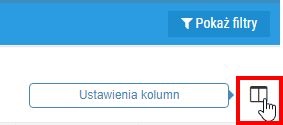
Rys. 8. Ustawienia kolumn
- Wyniki raportu można weryfikować za pomocą dostępnych opcji filtrowania (np. według konkretnych towarów, grup towarowych, wybranych aptek czy producenta). Przykładowe wyniki filtrowania dla wybranego producenta:
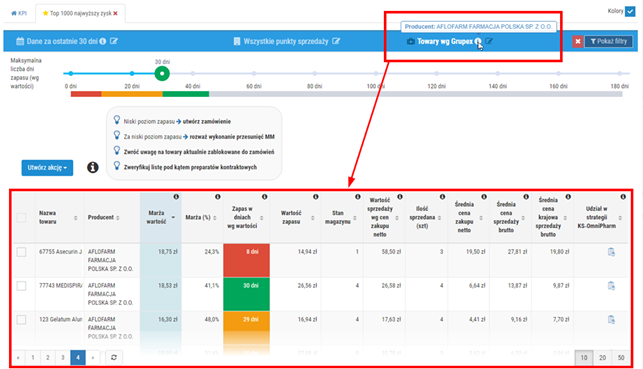
Rys. 9. Przykładowe wyniki filtrowania według producenta